Одличан начин да се направи веб страница је да користитесистем за управљање садржајем. Друпал је један од најбољих ЦМС алата, посебно на Линук серверима. То је напредна алатка за веб локацију са десетинама функција која омогућава корисницима да брзо изграде веб локацију под сопственим условима. Ево како инсталирати Друпал на Убунту сервер.
Предуслови
Пре него што инсталирате Друпал на вашем Убунту серверу, добро је користити алатку за ажурирање да бисте све освежили. Тако ћете осигурати да сав софтвер који се на њему ради буде ажуриран.
sudo apt update sudo apt upgrade -y
Након тога, такође ћете морати да инсталирате зависности. Они су критични за правилно функционисање софтвера Друпал ЦМС.
sudo apt-get install php php-mysql php-gd php-curl php-ssh2
Поред ових зависности, будите сигурни и товећ имате ЛАМП (или ЛЕМП ако користите Нгинк) стацк инсталиран на Убунту. Ако не, брзо инсталирајте све потребно за покретање веб апликација на Убунту серверу помоћу:
sudo apt install lamp-server^
Током инсталације ЛАМП, од вас ће се затражитида бисте поставили роот лозинку за МиСКЛ. Обавезно изаберите нешто сигурно тако да неће бити угрожено. Поред тога, будите сигурни да се ова лозинка разликује од роот корисника на серверу. Кориштење исте роот лозинке за вашег роот корисника Убунту Линука и СКЛ базе података опасно је учинити и довести до врло, веома лоших ствари.
Након што све инсталирате, морат ћете ручно покренути Апацхе:
sudo service apache2 start
Инсталирајте Друпал
Зависности су задовољне, и све топотребне веб апликације су правилно инсталиране и раде. Следећи корак је преузимање најновије верзије Друпала на сервер. Идите на веб страницу друпал.орг и преузмите верзију тар.гз. Да бисте олакшали преузимање директно на сервер, кликните десним тастером миша на дугме за преузимање, кликните на „копирај везу везе“ и идите на терминал.

Затим користите вгет да преузмете алат преко ССХ-а на свој сервер. Не користите ССХ? Размислите о преузимању тар.гз-а на флеш диск, а затим га прикључите.
wget -P /tmp/ https://ftp.drupal.org/files/projects/drupal-8.4.4.tar.gz
Друпал се преузима, сада је време да га инсталирате у директориј веб сервера.
tar xzvf /tmp/drupal-8.4.4.tar.gz -C /var/www/html/ --strip-components=1
Затим ажурирајте дозволе за ХТМЛ директоријум.
chown www-data:www-data -R /var/www/html/ chmod -R 755 /var/www/html/
Постављање базе података Друпал
Друпалу је потребна база података с којом је раније комуницираософтвер самог сервера ће се исправно учитати. Да бисте креирали нову базу података, користите ову наредбу и пријавите се у систем користећи роот лозинку постављену за СКЛ раније.
mysql -u root -p
Сада када сте пријављени, време је да започнете интеракцију са софтвером за базу података. Започните израдом саме базе података:
create database drupal;
Затим створите новог корисника за базу података коју софтвер Друпал ЦМС може да користи. Обавезно промените област „сецурепассворд“ новом лозинком.
Напомена: НЕ користите исту лозинку за овог корисника као и ону коју сте поставили за роот СКЛ корисника. Уместо тога, креирајте јединствен, сигуран.
Имајте на уму да ће корисничко име које користи Друпал: друпалсите.
grant all privileges on drupal.* to drupalsite@localhost identified by "securepassword";
Када завршите, исперите привилегије СКЛ базе података и одјавите се.
flush privileges; exit
Конфигурација Друпал-а
Друпал има неколико промена конфигурације и подешавања које је потребно извршити пре него што Друпал ЦМС софтвер почне исправно радити. Први заплет има везе са Апацхе веб сервером.
Прво активирајте модул за преписивање како би Друпал по својој вољи могао да промени ствари.
sudo a2enmod rewrite
Затим направите нову празну конфигурациону датотеку Друпала која ће се користити у мапи „доступно за сајтове“.
sudo touch /etc/apache2/sites-available/drupal.conf
Направите симлинк и повежите нову датотеку цонфигкреирано у фолдеру „доступно за сајтове“ и повезује га у мапу „омогућене локације“. Ако ово учините, Апацхе2 веб сервер омогућава Друпал ЦМС софтвер.
sudo ln -s /etc/apache2/sites-available/drupal.conf /etc/apache2/sites-enabled/drupal.conf
И на крају, користите алат за уређивање текста нано да бисте све поставили.
sudo nano /etc/apache2/sites-available/drupal.conf
У друпал.цонф налепите следећи код:
<VirtualHost *:80> ServerAdmin [email protected] DocumentRoot /var/www/html/ ServerName domain.com ServerAlias www.domain.com <Directory /var/www/html/> Options FollowSymLinks AllowOverride All Order allow,deny allow from all </Directory> ErrorLog /var/log/apache2/domain.com-error_log CustomLog /var/log/apache2/domain.com-access_log common </VirtualHost>
Сачувајте датотеку помоћу Цтрл + О и изађите са Цтрл + Кс.
И на крају, поново покрените Апацхе веб сервер да бисте одражавали промене.
sudo service apache2 restart
Користећи Друпал
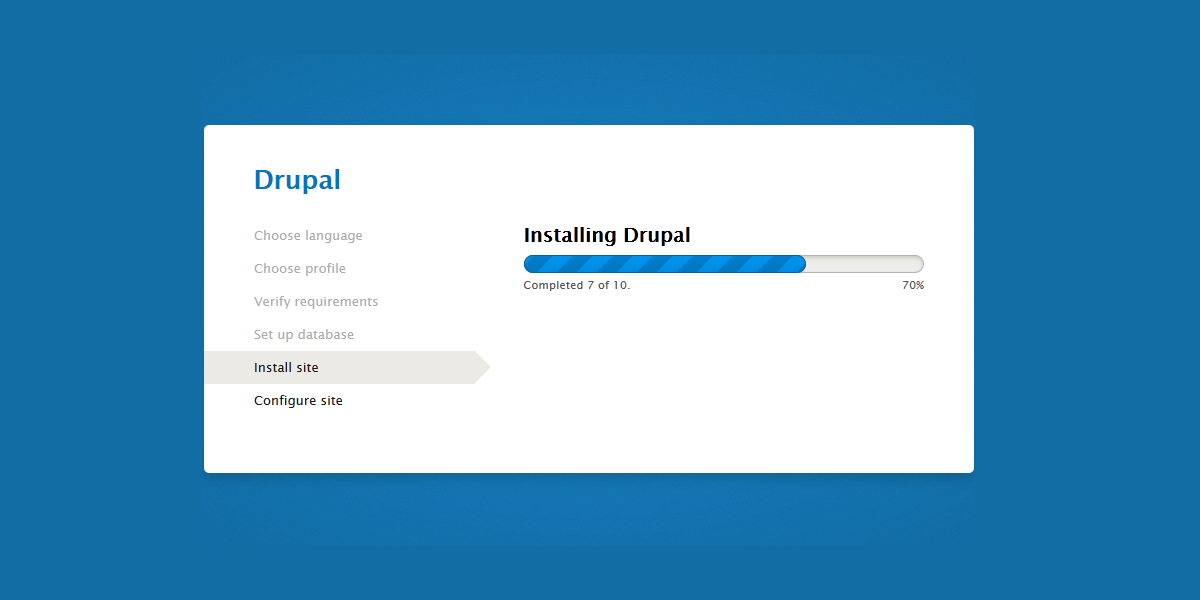
Друпал је све спремно за употребу. Сљедећи корак је пролазак и покретање скрипте за инсталацију Друпал. Софтвер ће вас водити кроз отварање налога и све ће исправно радити.
Када је Друпал потпуно постављен, моћи ћете да креирате нову веб страницу!













Коментари